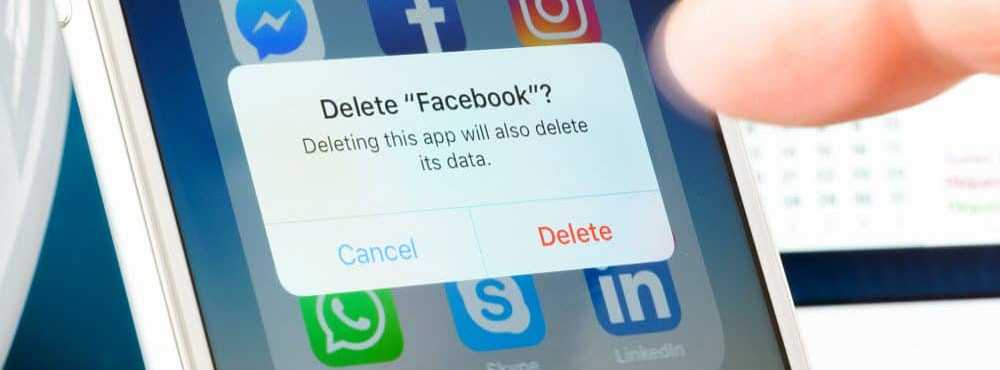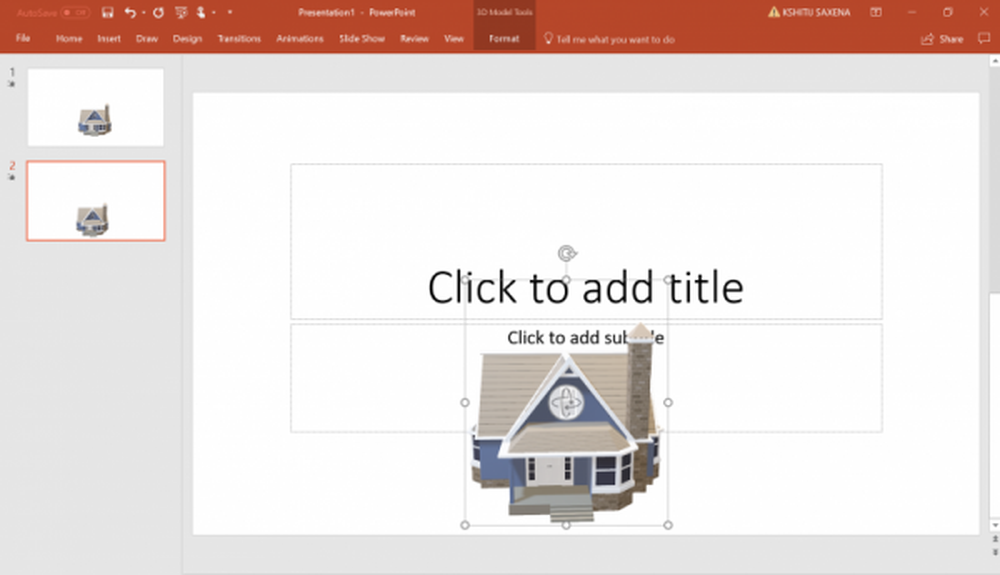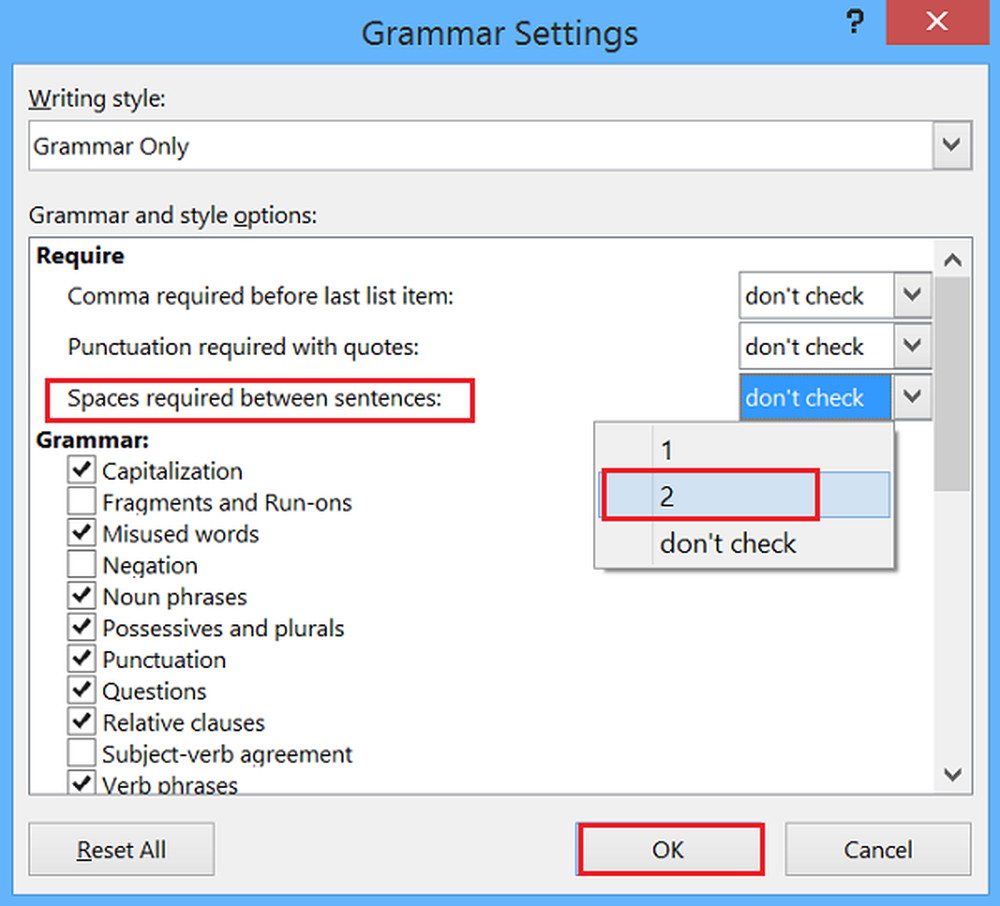Så här lägger du till och använder Pickit Free Images-tillägget till Microsoft Office

Presentationerna ska vara illustrativa, inte uttömmande och det är en bild som gör presentationen illustrerande. Detta hjälper oss på många sätt. Det hjälper till exempel oss att betona en punkt utan tvetydighet. Ett nytt tillägg för Microsoft Office - Välj den är utformad bara för detta ändamål.
Pickit gör det bekvämt för Microsoft Office kunderna berättar om sina historier genom att utnyttja speciellt kurerade bilder. Tillägget är utformat för att fungera i alla Office-appar som OneNote 2016 eller senare, PowerPoint 2016, Word 2016. Dessutom är Pickit-plugin också kompatibel med Mac och onlineversion av Office-program.
Pickit Free Images-tillägg för Office
Om du har Office 365 installerat på ditt system, starta PowerPoint-programmet och klicka på fliken "Infoga".

Navigera sedan till "Store" och leta efter "Pickit" -tillägg, och välj det.
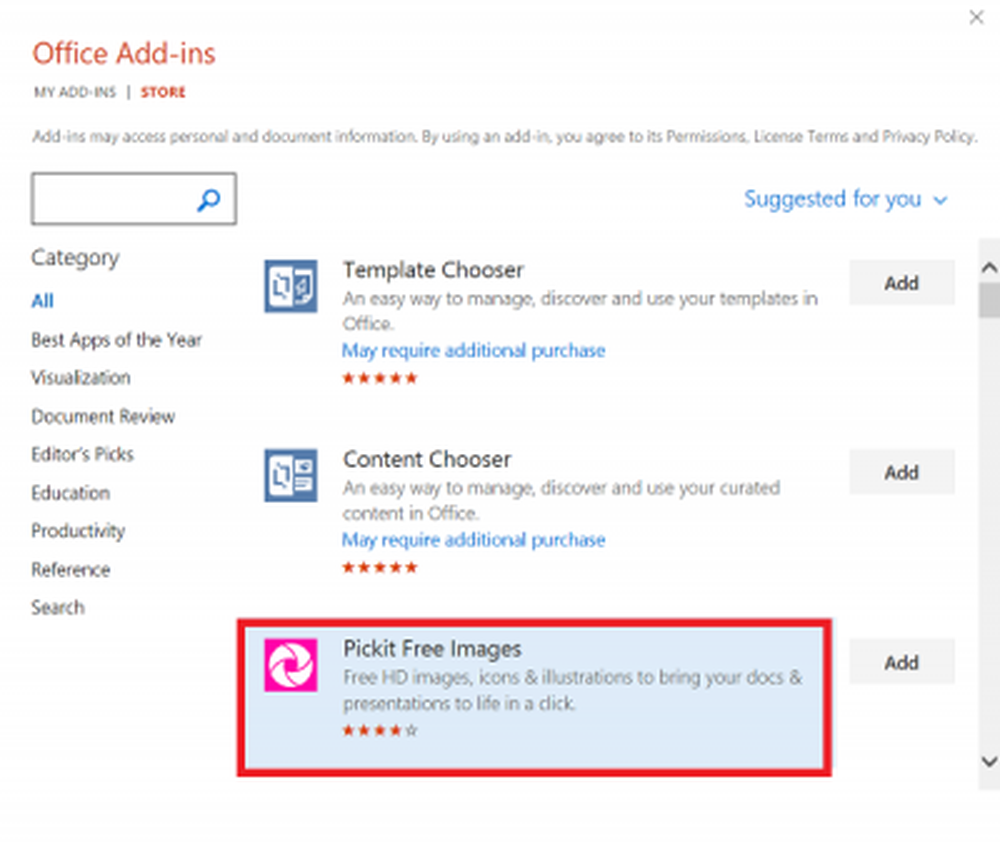
Nu har du autentiska bilder från världens ledande bildtillverkare, precis vid fingertopparna och i uppgiftsrutan.
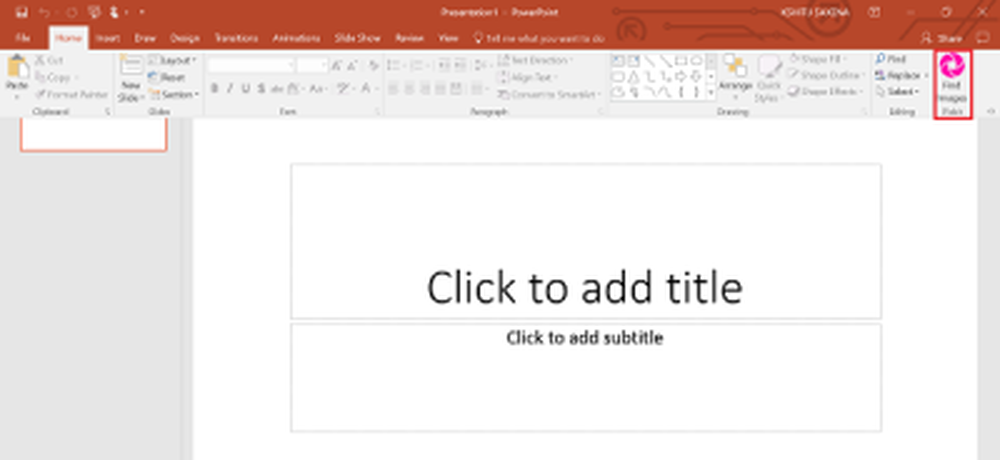
När du har laddats ner visas Pickit-ikonen som en knapp i PowerPoint och Word-banden.
Gör bara en sökordsökning eller välj en kategori för att hitta bilder du letar efter.
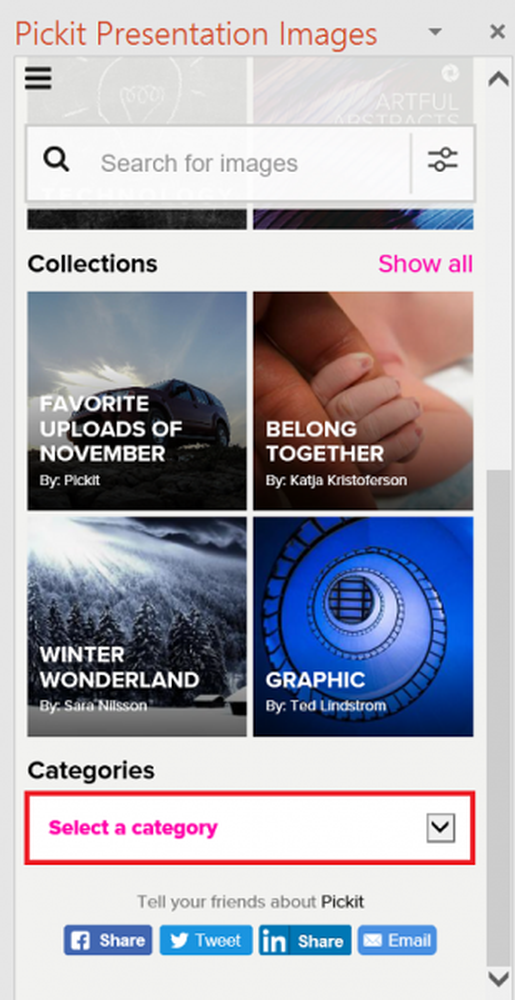
Alla bilder är lagliga och fria att använda. Ingen licens eller extra kostnad inblandad.
Pickit är ett perfekt alternativ för presentationer, eftersom det ger ett snabbt och enkelt sätt att få ditt arbete till liv utan att lämna din presentation.
När du är osäker på vad du ska söka efter, sök bara efter Pickit professionellt kuraterad samling. Det finns en ny bildsamling, "Talk Like a Rosling", som innehåller inspirerat innehåll från statistiker och presentatör Hans Rosling och det senaste projektet från hans team på Gapminder-Dollar Street.
Du kan hämta Pickit-tillägget från Office Store i Office-apparaten eller på webben. För mer information eller för att lägga till Pickit-tillägget, besök office.com.